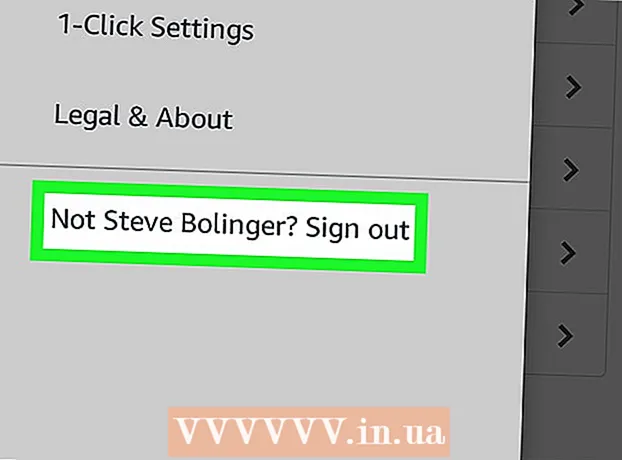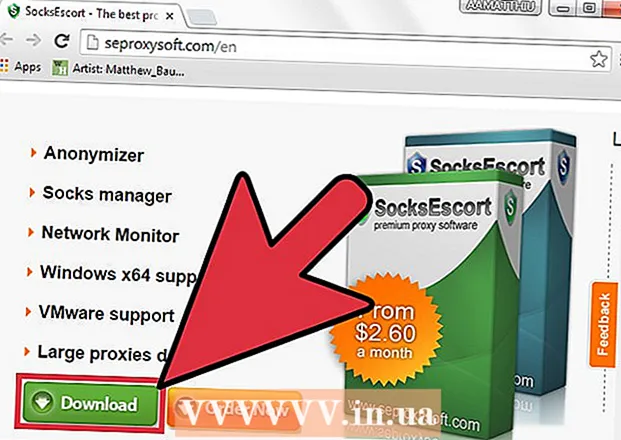Autor:
Ellen Moore
Data Creației:
18 Ianuarie 2021
Data Actualizării:
29 Iunie 2024

Conţinut
În acest articol, vă vom arăta cum să eliminați filme, emisiuni TV și episoadele acestora din istoricul dvs. de navigare Netflix. Pentru a face acest lucru, aveți nevoie de un computer conectat la Internet.
Pași
 1 Deschideți site-ul Netflix. Accesați https://www.netflix.com/en/ din browserul web al computerului. Pagina de selecție a profilului se va deschide dacă sunteți deja conectat la contul dvs.
1 Deschideți site-ul Netflix. Accesați https://www.netflix.com/en/ din browserul web al computerului. Pagina de selecție a profilului se va deschide dacă sunteți deja conectat la contul dvs. - Dacă nu sunteți încă conectat, faceți clic pe Conectare în colțul din dreapta sus al paginii, apoi introduceți adresa de e-mail și parola.
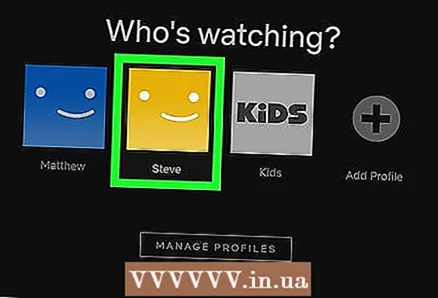 2 Alegeți-vă profilul. Faceți clic pe pictograma și numele profilului dvs. Netflix.
2 Alegeți-vă profilul. Faceți clic pe pictograma și numele profilului dvs. Netflix. - Dacă aveți un singur profil în contul Netflix, săriți peste acest pas.
 3 Plasați mouse-ul peste pictograma profilului. Se află în colțul din dreapta sus al paginii. Se va deschide un meniu.
3 Plasați mouse-ul peste pictograma profilului. Se află în colțul din dreapta sus al paginii. Se va deschide un meniu.  4 Click pe Cont (Cont). Este o opțiune din meniu. Pagina de setări a contului dvs. se va deschide.
4 Click pe Cont (Cont). Este o opțiune din meniu. Pagina de setări a contului dvs. se va deschide. 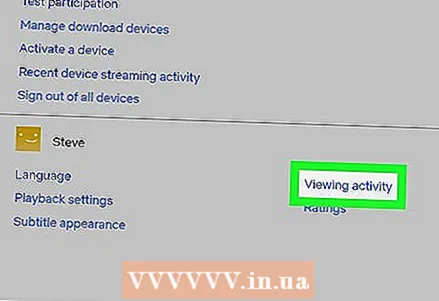 5 Derulați în jos și atingeți Vizualizarea activității (Istoricul de navigare). Acest link se află în coloana centrală a secțiunii „Profilul meu”.
5 Derulați în jos și atingeți Vizualizarea activității (Istoricul de navigare). Acest link se află în coloana centrală a secțiunii „Profilul meu”.  6 Găsiți filmul sau episodul pe care doriți să îl ștergeți. Pentru aceasta, derulați istoricul de navigare în jos.
6 Găsiți filmul sau episodul pe care doriți să îl ștergeți. Pentru aceasta, derulați istoricul de navigare în jos. - Derulați până în partea de jos a listei și faceți clic pe Afișați mai multe pentru a vizualiza intrări mai vechi.
 7 Faceți clic pe pictograma opțiunii „Eliminare”. Arată ca un cerc cu o bară directă și apare în dreapta numelui filmului sau episodului.Filmul sau episodul vor fi eliminate din istoricul vizionărilor; de asemenea, Netflix nu va mai trimite recomandări pe baza acelui film sau episod.
7 Faceți clic pe pictograma opțiunii „Eliminare”. Arată ca un cerc cu o bară directă și apare în dreapta numelui filmului sau episodului.Filmul sau episodul vor fi eliminate din istoricul vizionărilor; de asemenea, Netflix nu va mai trimite recomandări pe baza acelui film sau episod. - Pentru a elimina toate episoadele, faceți clic pe „Ascunde serialul?” (Ascundeți seria?) În fereastra de notificare care se va deschide când faceți clic pe Eliminare.
- Poate dura până la 24 de ore pentru ca modificările pe care le efectuați pe site-ul Netflix să aibă efect pe alte dispozitive (cum ar fi dispozitivele mobile, console, televizoare inteligente).
sfaturi
- Puteți șterge din punct de vedere tehnic istoricul de navigare Netflix de pe smartphone și tabletă accesând site-ul web Netflix din browserul mobil și apoi deschizând setările contului.
Avertizări
- Nu veți putea elimina filme sau emisiuni TV din istoricul de navigare dacă nu deschideți site-ul Netflix într-un browser web.
- Nu vă puteți șterge istoricul de navigare în profilul „Copii”.